Avtor:
Peter Berry
Datum Ustvarjanja:
17 Julij. 2021
Datum Posodobitve:
1 Julij. 2024

Vsebina
V tem članku vas bo wikiHow vodil, kako obnoviti e-poštna sporočila, ki so bila pomotoma premaknjena v mapo Neželena v aplikaciji Mail na platformi iOS. Ta trik bo tudi v prihodnosti preprečeval pošiljanje podobnih sporočil v vsiljeno pošto.
Koraki
Odprite aplikacijo Mail v iPhonu ali iPadu. Ta ikona je modra z belo ovojnico v notranjosti. Možnosti najdete na začetnem zaslonu.
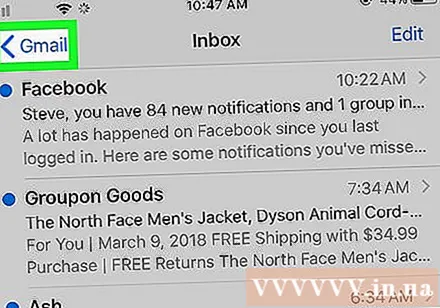
Kliknite puščico, usmerjeno v levo. Nahaja se v zgornjem levem kotu razdelka Pošta. S tem se odpre meni Nabiralniki.
Pritisnite Neželeno (Nezaželena pošta). V njej je ikona nabiralnika z znakom »X«.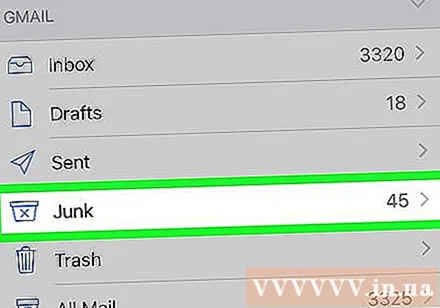
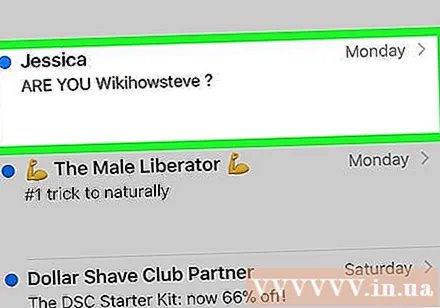
Tapnite sporočilo, ki ga želite obnoviti. Ikone se prikažejo na dnu zaslona.
Kliknite ikono mape. To je druga ikona z leve strani na dnu zaslona. Prikaže se seznam map.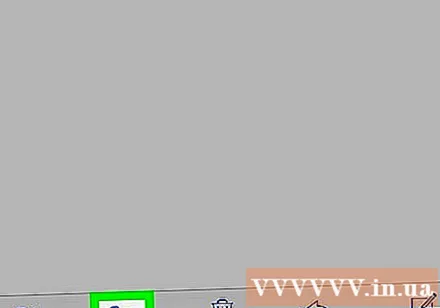
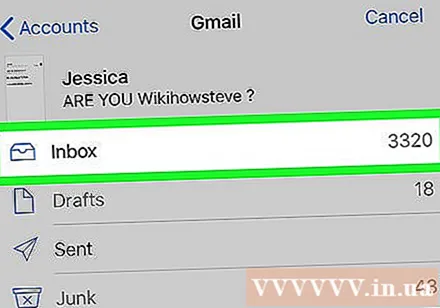
Pritisnite Prejeto (Prejeto). S tem se izbrani e-poštni predmeti premaknejo v mapo Prejeto. Kasneje se e-poštna sporočila, podobna tem, pošljejo v mapo Prejeto in ne v mapo Neželena pošta. oglas



